MicrosoftWordおよびExcelforiPadでアドインをインストールして使用する方法
単語を使用する場合 またはExcel iPadでドキュメントまたはスプレッドシートを編集するには 、アドインを利用できます。さまざまなタスクをすばやく実行できるように、MicrosoftWordおよびExcelforiPadにアドインをインストールして使用する方法は次のとおりです。リストはそれほど大きくはありませんが、役立つ可能性のあるいくつかの重要なアドインが含まれています。
Microsoft WordまたはExcelでファイルを編集しているときに、デフォルトでは使用できないオプションが必要になることがよくあります。たとえば、ドキュメント内の単語やフレーズを翻訳するとします。 Google翻訳にコピーする代わりに、アドインをインストールして実行することができます。
この記事にはMicrosoftWordのスクリーンショットが含まれていますが、iPad用のMicrosoftExcelにも同じものを適用できます。
Word&ExcelforiPadにアドインをインストールする方法
MicrosoftWordおよびExcelforiPadにアドインをインストールするには、次の手順に従います-
- WordforiPadでドキュメントを開きます。
- [挿入]タブに移動します。
- [アドイン]ボタンをタップします。
- リストから[すべて表示]を選択します。
- インストールする[追加]ボタンをタップします。
- [続行]ボタンを選択します。
- インストールが完了するまで待ちます。
開始するには、iPadでMicrosoftWordを使用してドキュメントを開く必要があります。次に、ホームから切り替えます タブから挿入 タブをクリックし、アドインをタップします ボタン。上部のメニューバーに表示されます。オプションのリストから、すべて表示を選択します 。
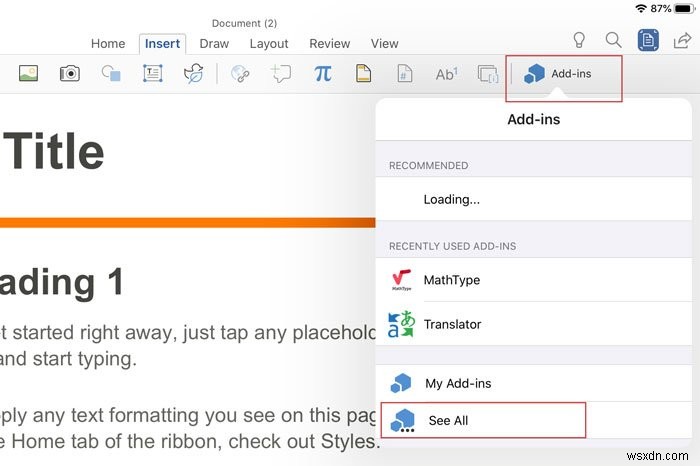
これで、Officeアドインが表示されます。 画面上のウィンドウ。ここから、インストールするアドインを選択し、追加を実行します ボタン。
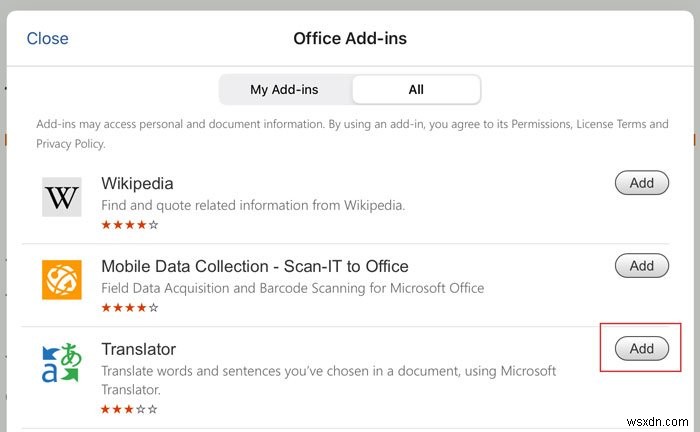
その後、インストールプロセスを完了するために、それぞれの契約条件に同意する必要がある場合があります。これを行うと、画面にアドインが表示され、必要に応じて使用できるようになります。
WordまたはExcelforiPadからアドインをアンインストールまたは削除する
以前にアドインをインストールしたが、もう必要ない場合は、そのアドインをMicrosoftWordまたはExcelforiPadからアンインストールできます。ただし、アンインストールプロセスに問題があります。これは、iPad用のMicrosoftOfficeアプリからアドインを削除する直接的なオプションがないために発生します。
アドインを削除する唯一の方法は、iPadからアプリをアンインストールすることです。プロセスに問題がない場合は、従来の方法を使用してデバイスからアプリをアンインストールできます。その後、AppStoreから再インストールできます。
アンインストールに関連する欠点を無視すると、アドインはMicrosoftWordまたはExcelforiPadに含まれている便利な機能のようです。
この記事がお役に立てば幸いです。
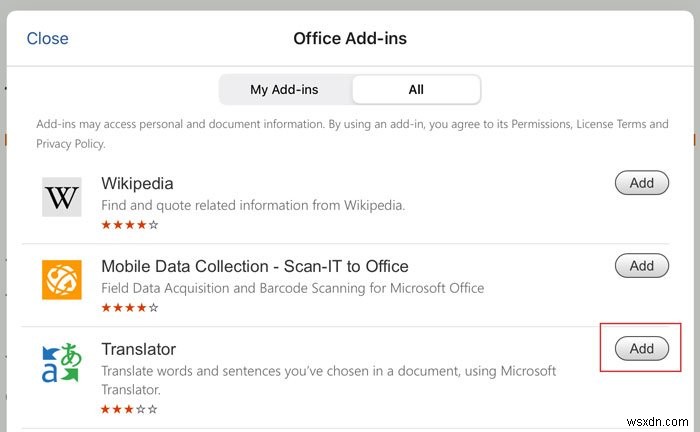
-
Microsoft Word で定型句を作成して使用する方法
ワード プロセッサは、Microsoft が最初に MS-DOS 用の Microsoft Word をリリースした 1980 年代初頭から長い道のりを歩んできました。その画期的な機能は、マウスで使用するように設計されていることです。現在のバージョンの Microsoft Word には、Microsoft Word の AutoText 機能を使用してコンテンツをより迅速に作成し、間違いを減らすなど、ユーザーが当時は想像もできなかった機能が含まれています。 Word を頻繁に使用する場合、頻繁に使用する語句、テキスト ブロック、またはグラフィックスがある可能性があります。 Word のオ
-
Microsoft Excel にアドインをインストールする方法
Excel アドインを使い始めると、生産性が大幅に向上することは間違いありません。アドインは、Excel インターフェイス内から直接、追加の機能とカスタマイズ オプションを提供します。ただし、アドインを Microsoft Excel にインストールするのは、慣れていないと少し混乱する可能性があります。この投稿では、Microsoft Excel で素晴らしいアドインを取得する 2 つの主な方法について説明します。それでは始めましょう。 統合ストアから Excel アドインを入手 Excel アドインを取得する最初の主な方法には、次の手順が含まれます。 1. Microsoft Excel
